- Հեղինակ Abigail Brown [email protected].
- Public 2023-12-17 06:51.
- Վերջին փոփոխված 2025-01-24 12:12.
Ինչ իմանալ
- Միացրեք Fitbit tracker և հաստատեք, որ հեռախոսի Bluetooth-ը միացված է:
- Բացեք Fitbit հավելվածը և ընտրեք փոքր Fitbit պատկերակը:
- Հպեք երկու սլաքների պատկերակին, որոնք կազմում են շրջան՝ համաժամացումը սկսելու համար:
Այս հոդվածը բացատրում է, թե ինչպես համաժամացնել ձեր Fitbit-ը Android հեռախոսի կամ iPhone-ի հետ՝ օգտագործելով Fitbit հավելվածը: Բոլոր Fitbit թրեքերը կարող են Bluetooth-ի միջոցով համաժամացվել ժամանակակից iPhone-ների և Android մոդելների հետ:
Ինչպես համաժամացնել Fitbit-ը ձեր սմարթֆոնի հետ
Ձեր Fitbit սարքի համաժամացումը ձեր iPhone-ի կամ Android սմարթֆոնի հետ ամենաարագ և ամենահեշտ միջոցն է՝ ձեր վերջին ֆիթնես գործունեությունը ձեր Fitbit հաշվին ուղարկելու համար:
Պաշտոնական Fitbit հավելվածը ներբեռնելուց և ձեր հեռախոսի նախնական կարգավորումը կատարելուց հետո, ձեր Fitbit թրեյքերը պարբերաբար համաժամացվում է ձեր սմարթֆոնի հետ ֆոնին: Սովորաբար ձեզ հարկավոր չէ ձեռքով համաժամեցնել ձեր տվյալները: Եթե ցանկանում եք ձեռքով համաժամեցնել ձեր Fitbit-ը ձեր սմարթֆոնի հետ, միգուցե Fitbit Challenge-ի վերջնաժամկետը բավարարելու համար, որպեսզի կարողանաք ավելացնել ձեր գործունեությունը մինչև մարտահրավերի ավարտը, ահա թե ինչ եք անում:
- Միացրեք ձեր Fitbit թրեքերը:
- Համոզվեք, որ ձեր հեռախոսի Bluetooth-ը միացված է:
- Բացեք պաշտոնական Fitbit հավելվածը ձեր հեռախոսում:
-
Ընտրեք ձեր հեռախոսի փոքր Fitbit պատկերակը հավելվածի հիմնական էկրանին:
Կախված սմարթֆոնի տեսակից, այն պետք է լինի էկրանի վերին կամ ստորին անկյունում:
- Բացվում է փոքրիկ մենյու, որտեղ Fitbit-ը վերջին անգամ համաժամեցվել է հավելվածի հետ, և պատկերակ, որը նման է շրջանագիծ կազմող երկու սլաքների: Ձեռքով համաժամեցում կատարելու համար ընտրեք երկու սլաքպատկերակը:
Ձեր Fitbit-ը համաժամացվում է հավելվածի հետ և հայտնվում է առաջընթացի տող: Ամբողջ համաժամացումը տևում է ոչ ավելի, քան մի քանի վայրկյան:
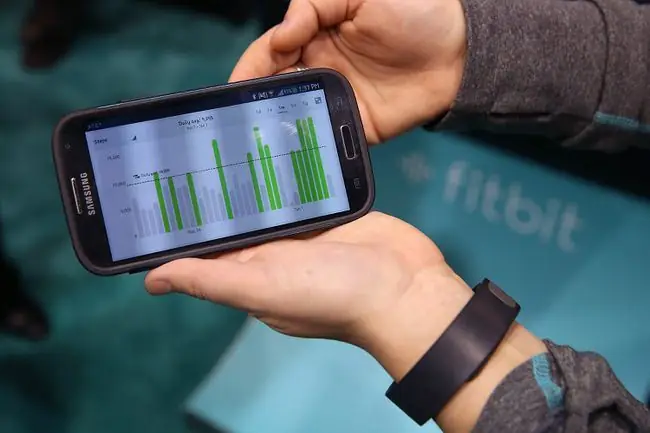
Fitbit համաժամացման խորհուրդներ և լուծումներ
Bluetooth-ը կարևոր է Fitbit սարքի համար՝ հեռախոսի կամ համակարգչի հետ համաժամացնելու համար: Եթե սովորություն ունեք ձեր սարքը դնել ինքնաթիռի կամ թռիչքի ռեժիմում (որն անջատում է Bluetooth-ը), համոզվեք, որ անջատեք այն նախքան ձեր ֆիթնեսի տվյալները համաժամեցնելը:
Միայն համաժամեցում մեկ սարքի հետ միաժամանակ: Համաժամացման սխալների ընդհանուր պատճառներից մեկը Fitbit սարքի զուգավորումն է մեկից ավելի սարքերի հետ միաժամանակ: Դա կարող է թվալ լավ գաղափար, բայց դա կարող է պատճառ դառնալ, որ Fitbit-ը հրաժարվի որևէ բանի հետ համաժամացնելուց և պահանջի կոշտ վերակայում: Այս խնդրի հեշտ լուծումը Bluetooth-ը միացնելն է միայն այն սարքի վրա, որի հետ ցանկանում եք, որ ձեր Fitbit-ը համաժամացվի:
Xbox One կոնսուլները չեն կարող համաժամացնել Fitbits-ը: Պաշտոնական Fitbit հավելվածը կարող է հասանելի լինել Microsoft-ի Xbox One տեսախաղի կոնսուլներում:Այնուամենայնիվ, դուք չեք կարող համաժամացնել ձեր Fitbit սարքերը դրա հետ, քանի որ վահանակի սարքավորումը չունի որևէ Bluetooth գործառույթ: Դուք կարող եք օգտագործել Xbox One Fitbit հավելվածը՝ ձեր վիճակագրությունը և առաջատարների աղյուսակը ստուգելու համար:
Ի՞նչ է տեղի ունենում Fitbit Mobile Sync-ի ժամանակ:
Ձեր Fitbit սարքը սմարթֆոնի հետ համաժամեցնելիս Fitbit սարքավորումն անլար կապով միանում է ձեր հեռախոսին Bluetooth-ի միջոցով: Այս գործընթացի ընթացքում ձեր ֆիթնես գործունեությունը գնում է ձեր շարժական սարքի Fitbit հավելված, որն այնուհետև ուղարկում է բոլոր նոր տեղեկությունները Fitbit սերվերներին Wi-Fi-ի կամ ձեր բջջային ցանցի միջոցով:
Fitbit հավելվածը կարող է նաև տեղեկատվություն հետ ուղարկել Fitbit սարքին համաժամացման ընթացքում: Եթե մեկ այլ աղբյուր հավաքում է ֆիթնես գործունեությունը նույն հաշվի համար, տեղեկատվությունը ներբեռնվում է որոնիչում՝ արտացոլելու այդ օրը կատարված վարժությունների ճիշտ քանակությունը: Համաժամացումը կարող է նաև թարմացնել Fitbit tracker-ի ժամանակը ամառային ժամանակի կամ այլ ժամային գոտի ճանապարհորդելու ժամանակ:






